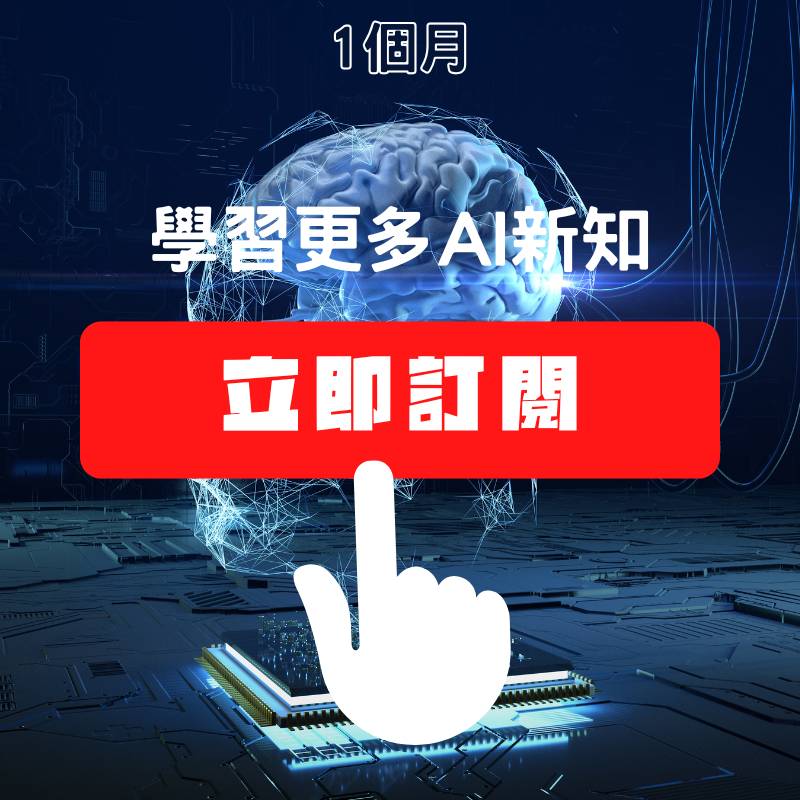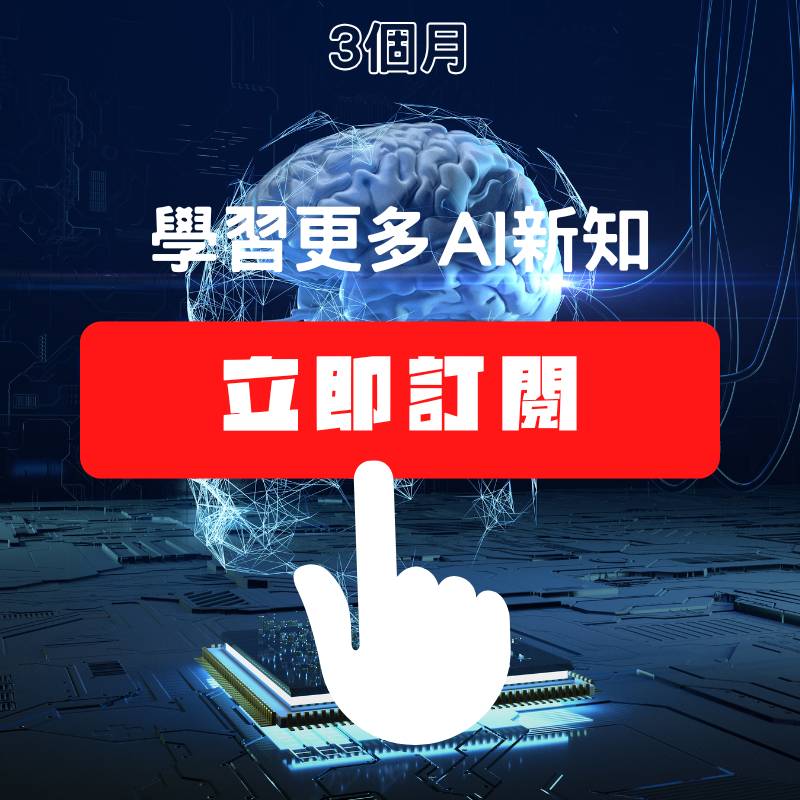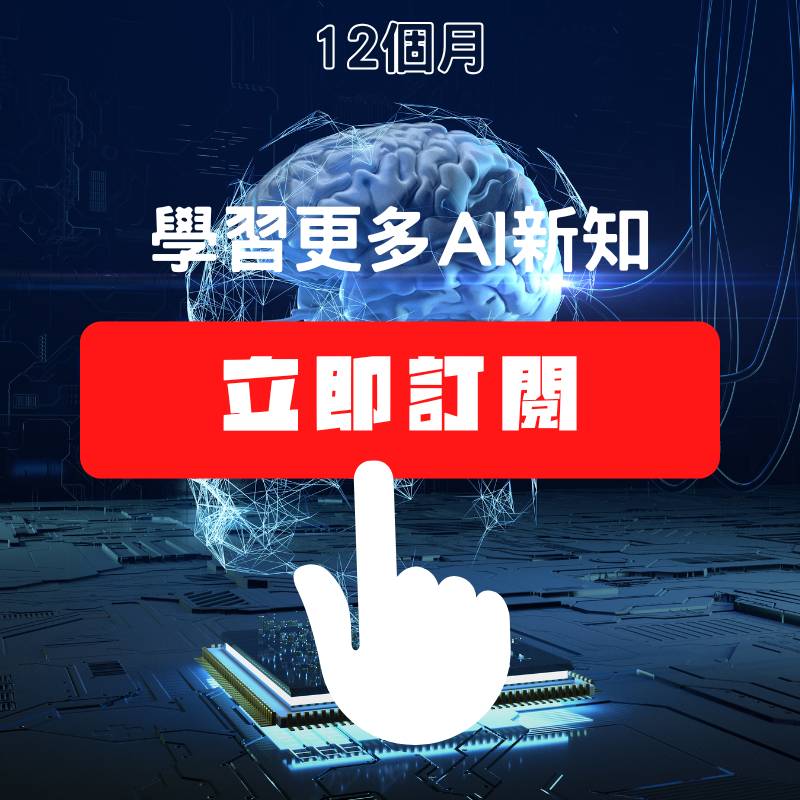在 AI 繪圖的應用中,想要角色在不同畫面中保持臉部一致,一直是一項挑戰。這篇文章將帶你一步步使用 HuggingFace 的 In-Context LoRA 模型,透過 ComfyUI 製作三張角色與場景連貫的電影分鏡。無論你是創作者、分鏡師,或是 AI 畫師,都能輕鬆上手。
📦 步驟一:下載與安裝模型
- 前往 HuggingFace 上的 In-Context LoRA 專案頁面。
- 找到
film-storyboard模型。 - 將模型下載後放入你的
models/loras資料夾中(依照你的 ComfyUI 設定路徑為主)。
🖥️ 步驟二:打開 ComfyUI 並匯入工作流
- 啟動 ComfyUI。
- 將提供的 In-Context LoRA 工作流(workflow)載入畫面中。
- 確認節點完整且未出錯。
📝 步驟三:撰寫提示詞(Prompt)
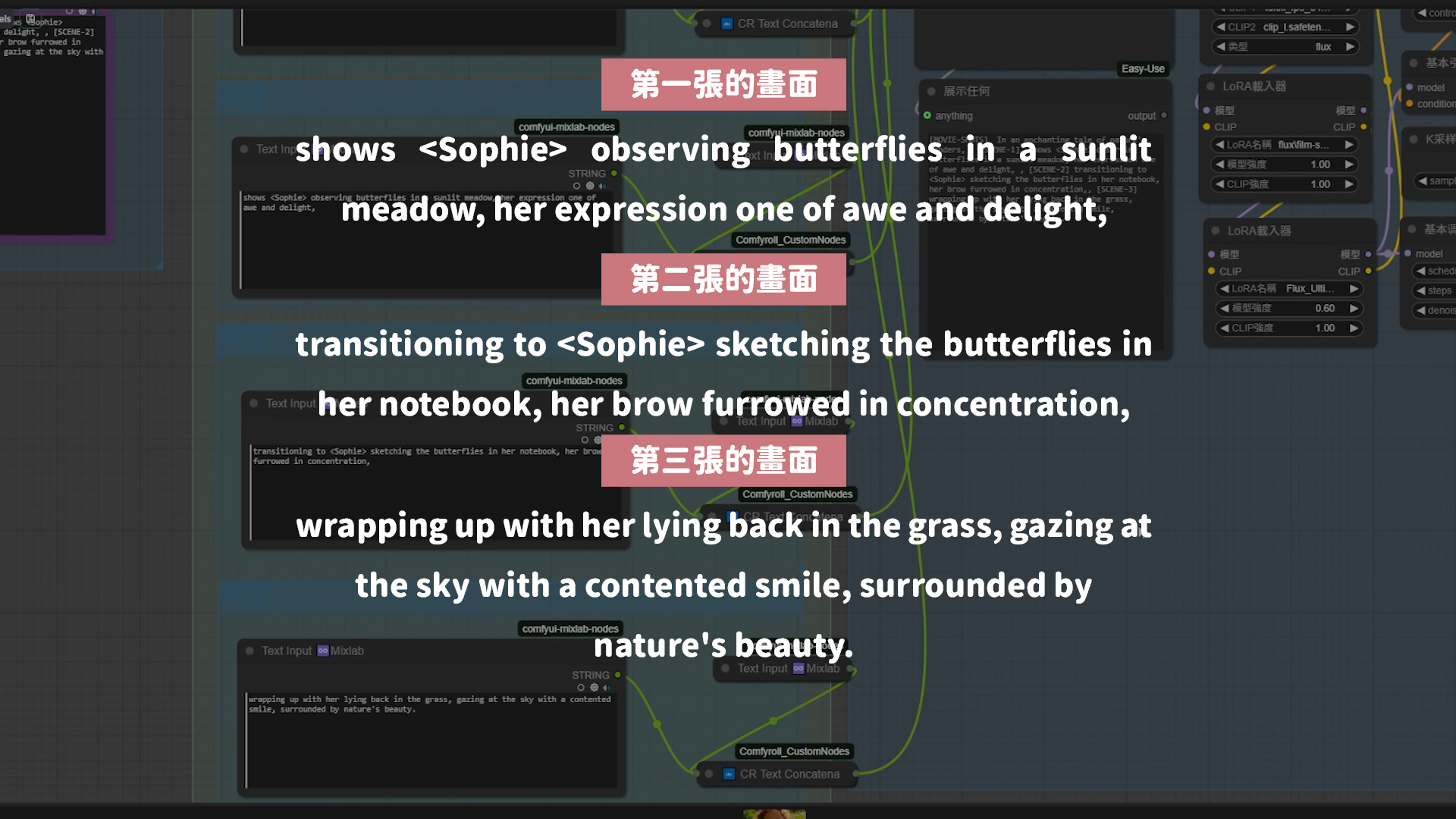
在工作流中,有幾個提示詞的欄位需要填寫:
- 第一格:故事情節說明
例如:在這個迷人的自然景色裡… - 第二格~第四格:各畫面描述
- 第一張畫面:女主角蘇菲在草地上觀察蝴蝶,表情溫柔。
- 第二張畫面:蘇菲在筆記本上畫著蝴蝶的形狀,神情專注。
- 第三張畫面:畫完後躺在草地上,凝視天空,被大自然包圍。
這些描述會對應生成出的三張連續分鏡圖。
🎨 步驟四:選擇 LoRA 模型與設定
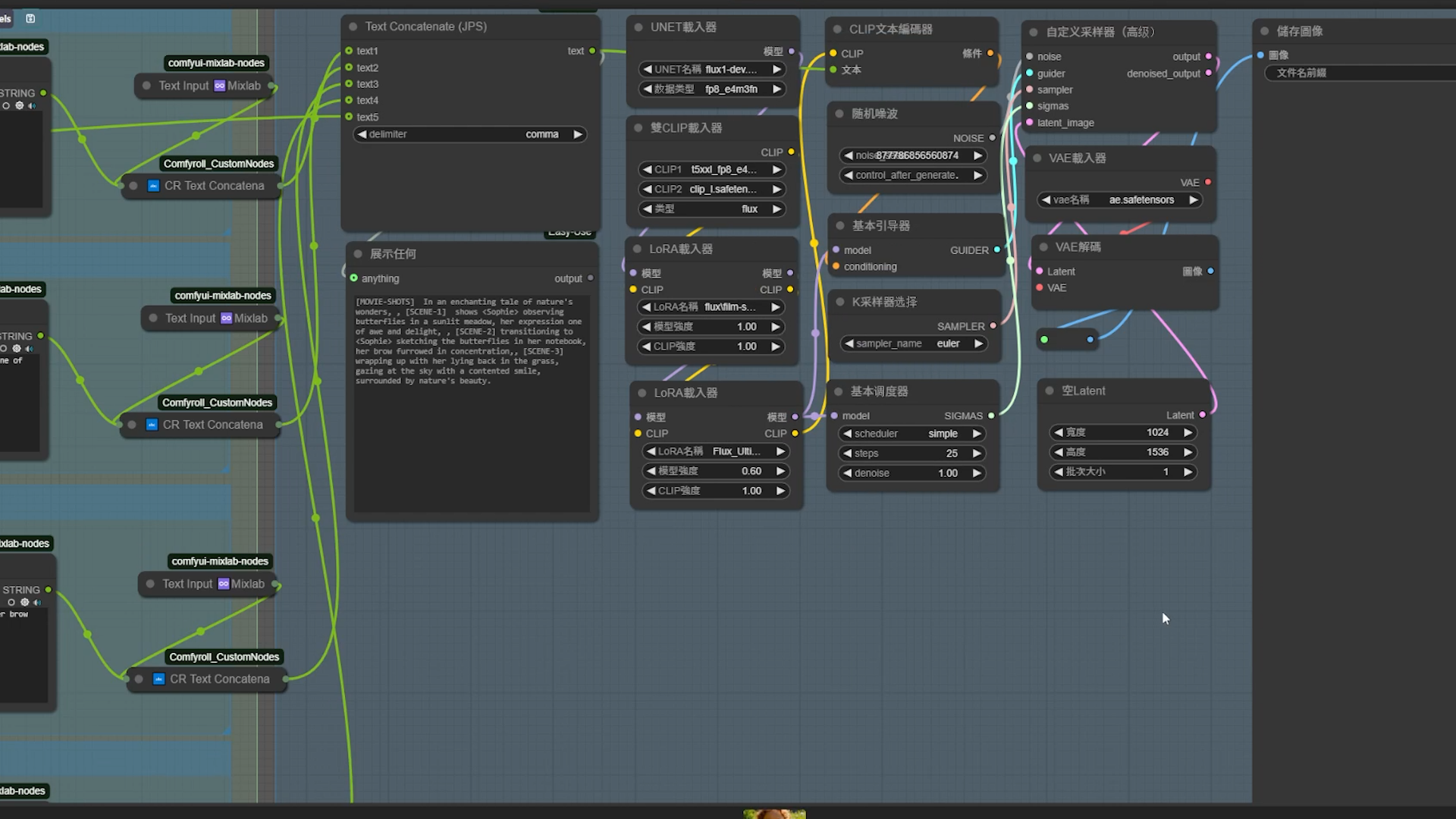
工作流中會有兩個 LoRA 節點:
- 第一個 LoRA:控制一致性
選擇In-Context-storyboard模型,確保角色在每一張畫面中保持一致。 - 第二個 LoRA:風格或細節強化
這可以自由選擇,例如提升畫面質感的 LoRA,或者特定畫風的模型。- 若想要角色呈現亞洲臉孔,可使用
AWPortraitCNLoRA(東方人風格人像模型)。
- 若想要角色呈現亞洲臉孔,可使用
▶️ 步驟五:點擊生成,完成分鏡!

完成所有設定後,點擊執行。系統會根據你的提示詞與 LoRA 模型設定,產出三張角色與場景一致的高品質分鏡畫面。
✅ 補充:角色風格自定義
如果你已經有自行訓練好的角色 LoRA 模型,也可以在第二個 LoRA 節點中套用,達成完全客製化的視覺腳本。
🧠 小結
使用 In-Context LoRA 製作分鏡,不但能確保畫面間的連貫性,也大幅簡化製作流程。這對影像創作者、插畫師、導演預視腳本、甚至短影片規劃都非常實用。